Uw Apple TV upgraden? Waarschijnlijk wil je apps en instellingen automatisch overzetten naar je nieuwe apparaat. Nou, het is misschien niet zo eenvoudig als je had gehoopt.
Je kunt een iOS- of iPadOS-apparaat gebruiken om je nieuwe Apple TV te verbinden met wifi en iCloud. En als u een upgrade uitvoert vanaf een Apple TV 4 of nieuwer, kunt u One Home Screen gebruiken om uw apps en de lay-out van het startscherm automatisch over te zetten.
Maar behalve dat, moet u de meeste instellingen handmatig aanpassen. Hieronder hebben we alles in meer detail uitgelegd.
Inhoud
- Verwant:
- Gebruik één startscherm om uw Apple TV-apps over te zetten
- Maak verbinding met wifi en iCloud met uw iPhone
- Aanmelden bij apps met Single Sign-On
- U kunt uw Apple TV-instellingen niet overzetten
- Wis je oude Apple TV als je klaar bent
-
Haal het meeste uit tvOS 13 op uw nieuwe Apple TV
- Gerelateerde berichten:
Verwant:
- Problemen met Apple TV oplossen en tips
- Waar is de volgende functie op tvOS 13?
- Meerdere gebruikers instellen en gebruiken op Apple TV met tvOS 13
- Hoe Apple's Quick Start Automatic Setup voor iOS en iPadOS te gebruiken
Gebruik één startscherm om uw Apple TV-apps over te zetten
Voordat u uw oude Apple TV weggooit, moet u ervoor zorgen dat: Eén startscherm van de Instellingen. Deze functie synchroniseert uw Apple TV-apps en de lay-out van het startscherm met iCloud. Het is alleen beschikbaar op de Apple TV 4 of nieuwer omdat oudere Apple TV's de App Store niet gebruikten.
Eén startscherm inschakelen voor uw Apple TV:
- Ga naar Instellingen > Gebruikers en accounts > iCloud.
- Log desgevraagd in op uw Apple ID-account.
- Aanzetten Eén startscherm.
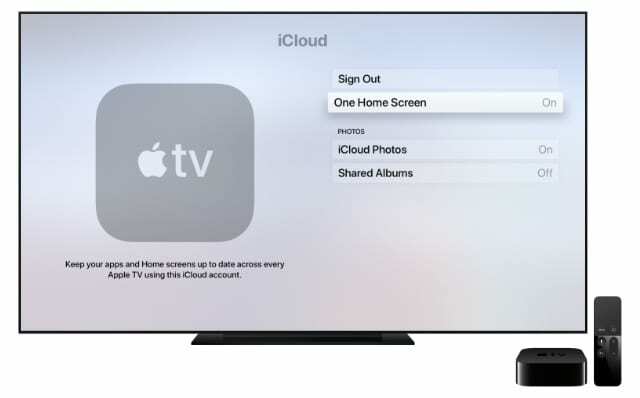
Als One Home Screen is ingeschakeld en je inlogt bij iCloud op een tweede Apple TV, worden automatisch apps gedownload en wordt je Home-scherm opnieuw ingedeeld zodat het overeenkomt met wat er op iCloud staat. Dit is geweldig voor mensen met meerdere Apple TV's in huis, maar het bespaart ook enorm veel tijd als je een upgrade naar een nieuw apparaat uitvoert.
Zorg ervoor dat je naar de bovenstaande instellingen gaat om One Home Screen ook voor je nieuwe Apple TV in te schakelen.
Maak verbinding met wifi en iCloud met uw iPhone
Als je een iPhone, iPad of iPod touch hebt, kun je hiermee eenvoudig inloggen op je Apple ID en wifi-netwerk op een nieuwe Apple TV. Hiermee wordt niets overgedragen van je oude Apple TV, maar het is minder onhandig dan wachtwoorden en e-mailadressen spellen met de Siri-afstandsbediening.
Pak uw nieuwe Apple TV uit en laat hem aansluiten en inschakelen. Tijdens de installatie wordt u gevraagd een ander Apple-apparaat te gebruiken om automatisch Wi-Fi- en Apple ID-instellingen toe te voegen. Selecteer Instellen met apparaat en zet je iPhone, iPad of iPod touch dicht bij de Apple TV zodat ze elkaar herkennen.
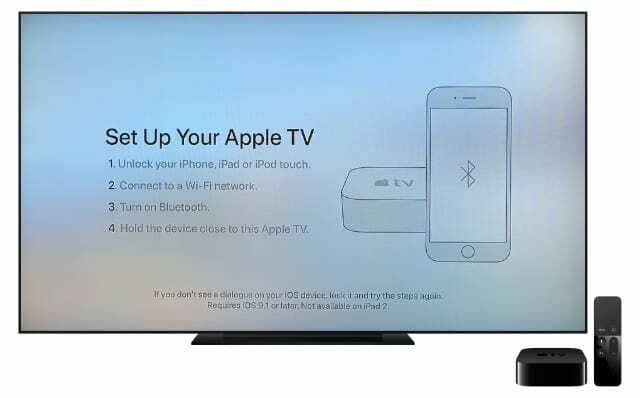
Log in op Apple ID op uw iPhone, iPad of iPod touch en laat deze naast uw Apple TV staan om uw instellingen over te zetten.
Aanmelden bij apps met Single Sign-On
Afhankelijk van het land of de regio waarin u zich bevindt, kan Apple TV u vragen om: Meld u aan bij uw tv-aanbieder tijdens het instellen. Deze optie maakt gebruik van: Single sign-on-functie van Apple.
Single sign-on is alleen beschikbaar in bepaalde landen en alleen voor bepaalde tv-aanbieders. Kijk op de website van Apple voor de volledige lijst met ondersteunde tv-aanbieders en apps. Wanneer je één keer inlogt, wordt automatisch ingelogd bij alle compatibele apps en services op je Apple TV.
Nogmaals, dit brengt niets over van je originele Apple TV, maar het zorgt er zeker voor dat je sneller aan de slag kunt dan wanneer je jezelf bij alles hebt aangemeld. Als je tijdens de installatie geen eenmalige aanmelding hebt gebruikt, kun je dit ook vinden in je Apple TV-instellingen.
Single sign-on gebruiken op uw Apple TV:
- Ga naar Instellingen > Gebruikers en accounts > Tv-aanbieder.
- Selecteer Inloggen.
- Voer uw gebruikersnaam en wachtwoord voor de tv-aanbieder in.
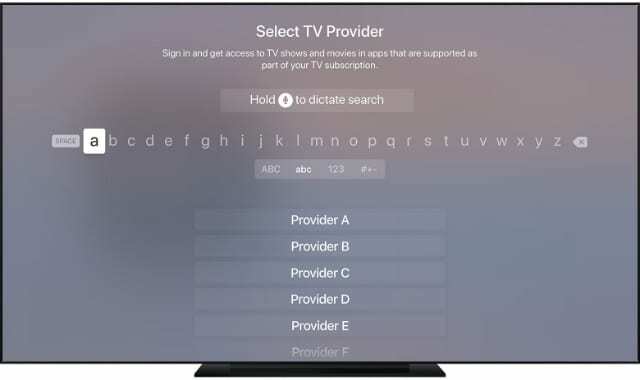
Nadat je bent ingelogd bij je tv-aanbieder, logt Apple TV automatisch in bij alle ondersteunde apps op je apparaat. Enkele hiervan zijn:
- abc
- Comedy Central
- DisneyNU
- en HBOGO.
U kunt uw Apple TV-instellingen niet overzetten
Helaas zitten sommige dingen vast op je oude Apple TV. U moet nog steeds handmatig inloggen bij apps die eenmalige aanmelding niet ondersteunen en u moet uw Apple TV-instellingen nog steeds handmatig aanpassen.
Enkele van de instellingen die u mogelijk opnieuw wilt aanpassen, zijn:
- Slaaptimer
- Gebruikersaccounts
- Schermbeveiligingen
- Toegankelijkheidsinstellingen.
Het is gemakkelijk om alle inhoud en instellingen over te zetten wanneer u een iPhone upgradet; u kunt een iCloud-back-up herstellen of gebruiken De innovatieve Quick Start-configuratie van Apple. Maar helaas zijn geen van deze opties beschikbaar voor de Apple TV.
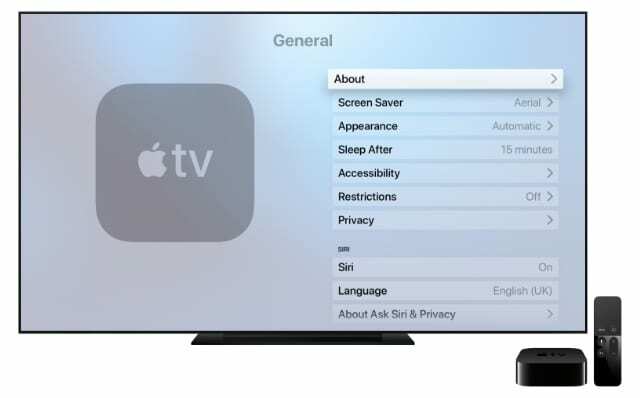
Hopelijk kun je met toekomstige upgrades naar tvOS een back-up maken van je Apple TV en instellingen overzetten om het upgraden sneller en gemakkelijker te maken.
Wis je oude Apple TV als je klaar bent
Als je van plan bent om je oude Apple TV weg te doen, of je hem nu verkoopt, weggeeft of naar de vuilstort brengt, zorg er dan voor dat je hem eerst wist. Anders heeft iemand anders mogelijk toegang tot uw Apple ID, streamingaccounts of zelfs uw iCloud-foto's.
U kunt uw Apple TV eenvoudig resetten en wissen via Instellingen.
Hoe u uw Apple TV kunt resetten:
- Ga naar Instellingen > Systeem > Reset.
- Selecteer Resetten om het apparaat snel te wissen en opnieuw in te stellen.
- Selecteer Resetten en bijwerken om de Apple TV te wissen en bij te werken naar de nieuwste versie van tvOS. Dit duurt langer en vereist een wifi-verbinding.

Haal het meeste uit tvOS 13 op uw nieuwe Apple TV
Met een nieuwe Apple TV kun je profiteren van alle functies die Apple heeft toegevoegd aan tvOS 13. Dat omvat meerdere gebruikersaccounts, voorvertoningen op volledig scherm, nieuwe screensavers en ondersteuning voor gameconsole-controllers.
Ontdek alle details over tvOS 13 om het meeste uit uw nieuwe Apple TV te halen.

Dan schrijft zelfstudies en handleidingen voor probleemoplossing om mensen te helpen het meeste uit hun technologie te halen. Voordat hij schrijver werd, behaalde hij een BSc in geluidstechnologie, hield hij toezicht op reparaties bij een Apple Store en gaf hij zelfs Engelse les in China.